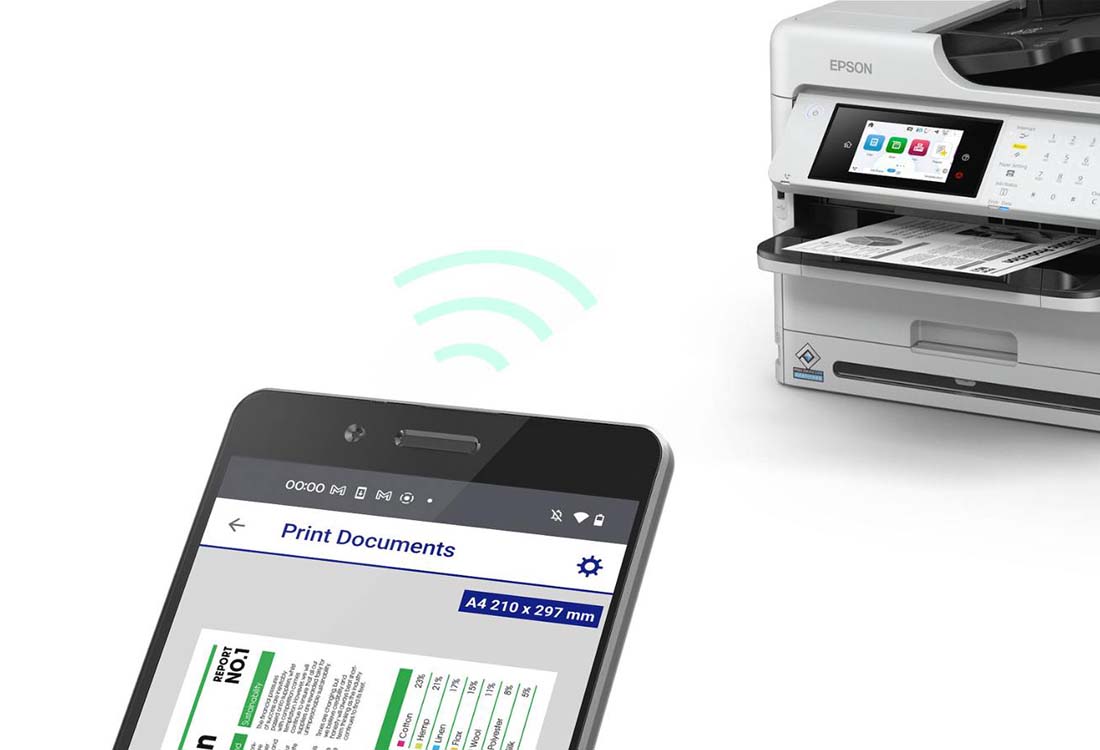
In een wereld waar technologie ons leven steeds gemakkelijker maakt, is draadloos printen een uitkomst voor velen. Het stelt ons in staat om vanuit elke kamer in huis af te drukken, zonder dat we ons zorgen hoeven te maken over kabels of verbindingen. Of je nu thuiswerkt, studeert of gewoon af en toe een document wilt printen, draadloos printen biedt gemak en flexibiliteit. In deze gids bespreken we alles wat je moet weten over draadloos printen, van de verschillende technologieën tot tips voor een probleemloze ervaring.
Wat is Draadloos Printen?
Draadloos printen is een technologie die je in staat stelt om documenten en foto’s af te drukken zonder een fysieke verbinding tussen je printer en computer of mobiel apparaat. Dit gebeurt meestal via Wi-Fi, Bluetooth of andere draadloze netwerken. Draadloos printen is handig, vooral in een thuisomgeving waar meerdere gebruikers en apparaten zijn.
Voordelen van Draadloos Printen
- Gemak: Je kunt vanuit elke kamer afdrukken zonder je printer te hoeven verplaatsen of kabels te hoeven aansluiten. Dit is vooral handig in huizen met meerdere verdiepingen of ruimtes.
- Flexibiliteit: Je kunt documenten afdrukken vanaf verschillende apparaten, waaronder laptops, smartphones en tablets. Dit betekent dat je niet gebonden bent aan één computer.
- Ruimtebesparing: Draadloze printers zijn vaak compacter en kunnen op verschillende locaties in huis worden geplaatst zonder dat er veel kabels nodig zijn.
- Toegang voor meerdere gebruikers: Met draadloos printen kunnen meerdere mensen dezelfde printer gebruiken zonder dat ze fysiek verbonden hoeven te zijn, wat het ideaal maakt voor gezinnen en thuiskantoren.
Hoe Werkt Draadloos Printen?
Draadloos printen werkt meestal via één van de volgende technologieën:
1. Wi-Fi
De meeste moderne printers ondersteunen Wi-Fi, waardoor ze verbinding kunnen maken met je lokale netwerk. Zodra de printer is verbonden met het netwerk, kunnen apparaten binnen hetzelfde netwerk verbinding maken en afdrukken.
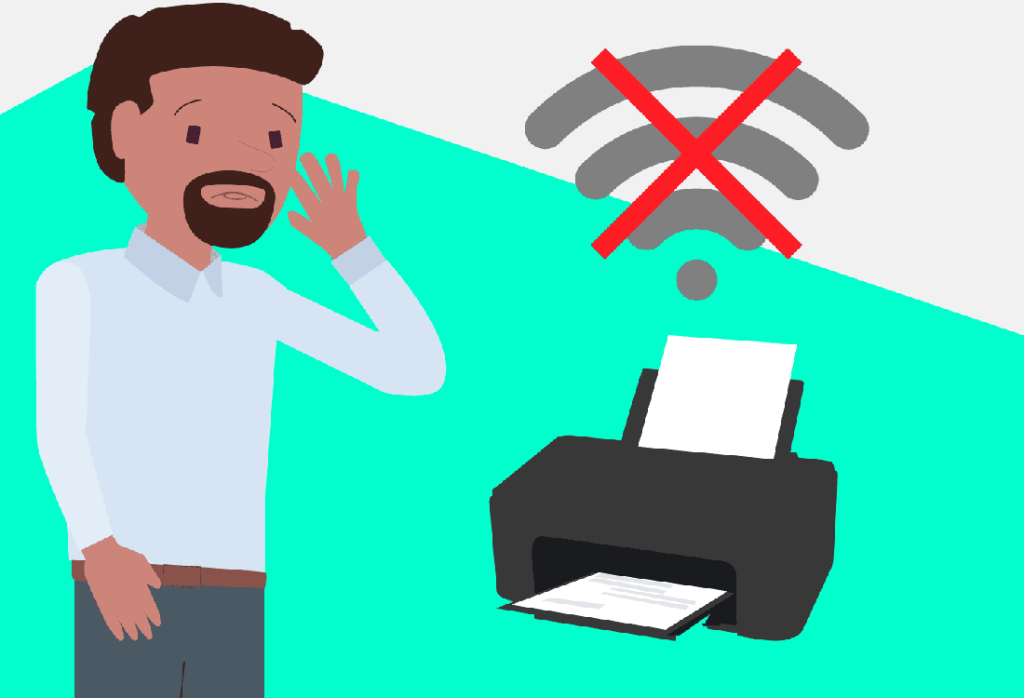
Instelling:
- Volg de instructies in de handleiding van de printer om deze te verbinden met je Wi-Fi-netwerk. Meestal moet je het netwerk en het wachtwoord invoeren via het bedieningspaneel van de printer.
- Zorg ervoor dat je computer of mobiel apparaat ook met hetzelfde netwerk is verbonden.
2. Bluetooth
Bluetooth is een andere populaire technologie voor draadloos printen, vooral voor korte afstanden. Dit kan handig zijn voor het afdrukken vanaf smartphones of tablets.
Instelling:
- Zorg ervoor dat de Bluetooth-functie op zowel je printer als je apparaat is ingeschakeld.
- Zoek naar de printer in de Bluetooth-instellingen van je apparaat en maak verbinding.
3. Cloud Printen
Met cloud printen kun je vanaf elke locatie afdrukken, zolang je een internetverbinding hebt. Dit wordt vaak ondersteund door printers die zijn aangesloten op Google Cloud Print of vergelijkbare diensten.
Instelling:
- Maak een account aan bij de cloud-printservice die je wilt gebruiken.
- Volg de instructies om je printer aan je account te koppelen. Dit kan meestal via de printerinstellingen of een mobiele app.
Draadloos Printen Instellen
Stap 1: Kies de Juiste Printer
Voordat je begint met draadloos printen, moet je ervoor zorgen dat je de juiste printer hebt. Hier zijn enkele punten om te overwegen:
- Compatibiliteit: Controleer of de printer die je kiest draadloze functies ondersteunt, zoals Wi-Fi of Bluetooth.
- Type printer: Denk na over wat voor soort documenten je meestal afdrukt. Voor fotoprints heb je mogelijk een inktjetprinter nodig, terwijl laserprinters beter zijn voor tekstdocumenten.
- Extra functies: Overweeg of je extra functies nodig hebt, zoals scannen, kopiëren of dubbelzijdig afdrukken.
Stap 2: Printer Verbinden met Wi-Fi
- Schakel je printer in.
- Ga naar het menu Instellingen op het bedieningspaneel van de printer.
- Selecteer ‘Netwerk’ of ‘Draadloze instellingen’.
- Kies ‘Wi-Fi’ en zoek naar beschikbare netwerken.
- Selecteer je netwerk en voer het wachtwoord in.
- Bevestig de verbinding en controleer of de printer is verbonden.

Stap 3: Installeren van Stuurprogramma’s
Om draadloos te kunnen printen, moet je mogelijk stuurprogramma’s of software op je computer of mobiel apparaat installeren.
- Ga naar de website van de fabrikant van je printer.
- Zoek naar de sectie ‘Ondersteuning’ of ‘Downloads’.
- Voer het modelnummer van je printer in en download de juiste stuurprogramma’s voor je besturingssysteem.
- Volg de instructies om de software te installeren.
Stap 4: Verbinden met je Apparaat
- Voor computers: Na het installeren van de stuurprogramma’s, ga naar je afdrukinstellingen en zoek naar de optie om een printer toe te voegen. Kies je draadloze printer uit de lijst.
- Voor mobiele apparaten: Download de app van de printerfabrikant (bijvoorbeeld HP Smart, Canon PRINT of Epson iPrint) vanuit de App Store of Google Play. Volg de instructies in de app om je printer toe te voegen.
Problemen Oplossen bij Draadloos Printen
Soms kunnen er zich problemen voordoen bij het draadloos printen. Hier zijn enkele veelvoorkomende problemen en oplossingen:
Probleem 1: Printer Verbindt Niet met Wi-Fi
- Controleer je netwerk: Zorg ervoor dat je Wi-Fi-netwerk actief is en dat andere apparaten verbinding kunnen maken.
- Herstart je printer: Zet je printer uit en weer aan om te zien of dit helpt.
- Reset de netwerkverbinding: Volg de stappen in de handleiding van de printer om de netwerkverbinding opnieuw in te stellen.
Probleem 2: Afdrukken lukt niet
- Controleer de papierinvoer: Zorg ervoor dat er papier in de invoerlade zit en dat het correct is geplaatst.
- Controleer de inkt of toner: Controleer of er voldoende inkt of toner in de printer zit.
- Update stuurprogramma’s: Zorg ervoor dat je de nieuwste stuurprogramma’s voor je printer hebt geïnstalleerd.
Probleem 3: Afdrukkwaliteit is Slecht
- Reinig de printkop: De meeste printers hebben een optie om de printkop te reinigen via het menu.
- Controleer de inktniveaus: Als de inkt laag is, kan dit de afdrukkwaliteit beïnvloeden.
- Selecteer de juiste afdrukinstellingen: Zorg ervoor dat je de juiste afdrukkwaliteit hebt geselecteerd in de instellingen.

Tips voor Efficiënt Draadloos Printen
- Zorg voor een sterk Wi-Fi-signaal: Plaats je printer dichter bij de router of gebruik een Wi-Fi-repeater om de signaalsterkte te verbeteren.
- Gebruik de juiste afdrukinstellingen: Controleer altijd je afdrukinstellingen voordat je afdrukt, zoals papierformaat en afdrukkwaliteit.
- Organiseer je bestanden: Zorg ervoor dat je documenten goed zijn georganiseerd op je computer of mobiel apparaat om tijd te besparen bij het afdrukken.
- Maak gebruik van apps: Veel printerfabrikanten hebben apps die het afdrukken gemakkelijker maken en extra functies bieden, zoals scannen of documenten naar de cloud verzenden.
Draadloos Printen en Duurzaamheid
Draadloos printen kan ook een positieve impact hebben op duurzaamheid. Door efficiënt te printen en onnodig papiergebruik te verminderen, kunnen we onze ecologische voetafdruk verkleinen. Hier zijn enkele tips om duurzamer te printen:
- Print dubbelzijdig: Dit bespaart papier en is goed voor het milieu.
- Gebruik de ‘Afdrukken in zwart-wit’ optie: Dit vermindert het gebruik van inkt en kan de kosten verlagen.
- Print alleen wat nodig is: Voorkom onnodig afdrukken door alleen de essentiële documenten te printen.
Draadloos Printen in de Toekomst
Draadloos printen blijft zich ontwikkelen met nieuwe technologieën en innovaties. Met de opkomst van 5G-netwerken kunnen we in de toekomst nog snellere en betrouwbaardere printervaringen verwachten. Daarnaast zullen cloud-gebaseerde printdiensten steeds gebruikelijker worden, waardoor het nog gemakkelijker wordt om overal en altijd te printen.
Draadloos printen biedt talloze voordelen voor thuisgebruikers. Het maakt het afdrukken eenvoudiger en flexibeler, ongeacht waar je je in huis bevindt. Door de juiste printer te kiezen en deze correct in te stellen, kun je moeiteloos afdrukken vanuit elke kamer. Met de tips en informatie in deze gids ben je goed voorbereid om het meeste uit je draadloze printervaring te halen.






